Ten utwór nie jest dostępny w Twoim kraju lub regionie? Naprawił!
Czy napotykasz błąd, który ten utwór nie jest obecnie dostępny w Twoim kraju lub regionie? Podobnie jak w przypadku innych błędów, problemy te zwykle zniechęcają i denerwują użytkowników. Ci płacący klienci oczekują od tych dostawców wyłącznie tego, co najlepsze. W związku z tym chcieliby mieć stosunek jakości do ceny.
Jak naprawić ten utwór, który jest obecnie niedostępny w Twoim kraju lub regionie? Zawsze konieczne jest ustawienie komunikatu „ten utwór nie jest obecnie dostępny w Twoim kraju lub regionie, poprawka do iPhone’a” specjalnie dla użytkowników iPhone'a, którzy polegają na tych utworach dla wygody.
Przeczytaj także:
Rozwiązany: Problem „Ten film wideo jest niedostępny w Twoim kraju”.
Treść artykułu Część 1. Dlaczego Apple Music wyświetla informację, że ten utwór nie jest obecnie dostępny w Twoim kraju lub regionie?Część 2. Jak naprawić ten utwór nie jest obecnie dostępny w Twoim kraju lub regionieCzęść 3. Jak sprawić, by utwory były dostępne w Twoim kraju lub regionie na zawsze?Część 4. streszczenie
Część 1. Dlaczego Apple Music wyświetla informację, że ten utwór nie jest obecnie dostępny w Twoim kraju lub regionie?
Może być kilka powodów, dla których Apple Music wyświetla komunikat, że ten utwór nie jest obecnie dostępny w Twoim kraju lub regionie. Chociaż jest to nieco zniechęcające i smutne, może istnieć kilka szybkich rozwiązań tego problemu. Szybkie rozwiązania mają zastosowanie w przypadku problemów wynikających z prostych przyczyn, takich jak problemy z połączeniem i tym podobne.
- Ograniczenia regionalne: Dostępność Apple Music różni się w zależności od kraju lub regionu ze względu na umowy licencyjne i dotyczące praw autorskich. Niektóre treści mogą nie być dostępne w niektórych regionach.
- Zaktualizuj kraj/region swojego Apple ID: Upewnij się, że identyfikator Apple ID jest ustawiony na właściwy kraj lub region. Jeśli Twój Apple ID jest powiązany z innym krajem, mogą wystąpić problemy związane z regionem.
- Metoda płatności: Upewnij się, że z Twoim Apple ID jest powiązana ważna metoda płatności, która odpowiada krajowi/regionowi, w którym się aktualnie znajdujesz. Dostępność Apple Music może być uzależniona od regionu Twojej metody płatności.
- Sprawdź ustawienia regionalne: Na iPhonie przejdź do „Ustawień”, następnie „Ogólnych” i wybierz „Język i region”. Upewnij się, że Twój region jest ustawiony prawidłowo.
- Użyj VPN: Jeśli znajdujesz się w regionie, w którym oficjalnie obsługiwana jest usługa Apple Music, ale nadal napotykasz problemy, możesz spróbować skorzystać z wirtualnej sieci prywatnej (VPN), aby połączyć się z serwerem w obsługiwanym regionie. Może to czasami pomóc, jeśli podróżujesz lub doświadczasz ograniczeń regionalnych.
- Zaktualizuj aplikację Apple Music: Upewnij się, że używasz najnowszej wersji aplikacji Apple Music. Aktualizacje mogą zawierać poprawki błędów i ulepszenia, które mogą rozwiązać problemy związane z regionem.
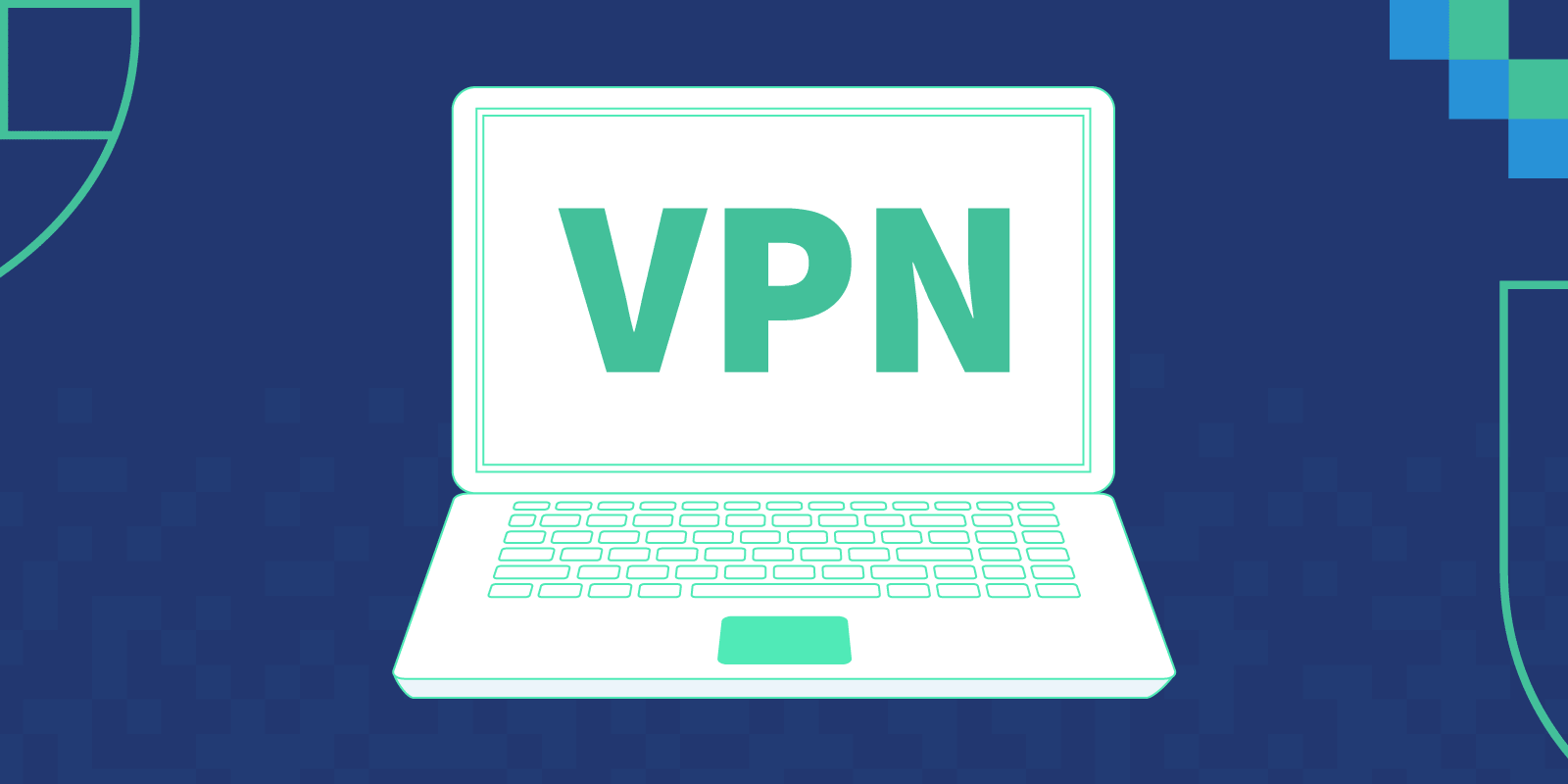
Część 2. Jak naprawić ten utwór nie jest obecnie dostępny w Twoim kraju lub regionie
Jak naprawić ten utwór, który jest obecnie niedostępny w Twoim kraju lub regionie? Ponieważ błąd informujący, że ten utwór nie jest obecnie dostępny w Twoim kraju lub regionie, jest dość stresujący, konieczne jest poznanie kilku rozwiązań, aby go naprawić. Musisz zwrócić uwagę na te rozwiązania, aby móc przyspieszyć rozwiązanie swoich problemów. Po rozwiązaniu tych problemów możesz wrócić do przesyłania strumieniowego.
Metoda 1. Zaktualizuj listę odtwarzania muzyki
Być może występuje problem polegający na tym, że ten utwór nie jest obecnie dostępny w Twoim kraju lub regionie z powodu pewnych aktualizacji i zmian na starej liście odtwarzania. Aby rozwiązać ten problem, musisz zaktualizować listę odtwarzania muzyki. Musisz usunąć zawartość starej listy odtwarzania, naciskając długo plik i wybierając opcję usuwania. Aby zaktualizować listę, musisz dodać nową wersję muzyki.
Metoda 2. Wyloguj się i zaloguj ponownie na swoim koncie iTunes
Możesz się wylogować i zalogować, wykonując następujące czynności:
Krok 1. Przejdź do ustawień.
Krok 2. W Ustawieniach przejdź do iTunes i App Store i wybierz opcję Apple ID.
Krok 3. W tej opcji wyloguj się i zaloguj ponownie, używając swoich danych logowania.
Wykonanie tej metody pozwoliłoby rozwiązać problemy na urządzeniu z systemem iOS.
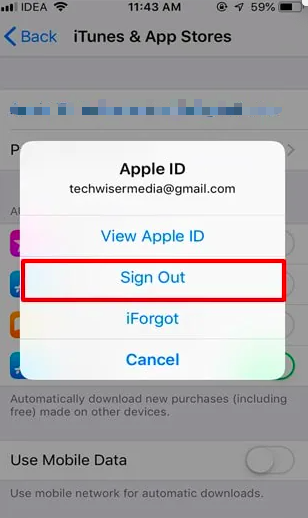
Metoda 3. Zresetuj ostrzeżenie iTunes
Jak naprawić ten utwór, który jest obecnie niedostępny w Twoim kraju lub regionie? Inną opcją byłoby zresetowanie ostrzeżenia iTunes. Aby wykonać tę metodę, potrzebujesz komputera i działającego kabla USB. Podłącz kabel USB do komputera z jednej strony i telefonu z drugiej. Na komputerze wybierz iTunes i otwórz go. Po zakończeniu wykonaj następujące kroki:
Krok 1. Kliknij opcję oznaczoną iTunes.
Krok 2. Przejdź do opcji Preferencje i kliknij ją.
Krok 3. Przejdź do Zaawansowane i kliknij na niego.
Krok 4. Przejdź do Resetuj ostrzeżenia i kliknij go.
Krok 5. Kliknij przycisk OK.
Metody te to jedne z najlepszych sposobów rozwiązania problemu polegającego na tym, że dany utwór nie jest obecnie dostępny w Twoim kraju lub regionie. Wykonując te czynności, możesz także naprawić iPhone'a „ten utwór nie jest obecnie dostępny w Twoim kraju lub regionie”. Kontynuuj czytanie, aby znaleźć najlepszy sposób na naprawienie tego błędu na zawsze.
Część 3. Jak sprawić, by utwory były dostępne w Twoim kraju lub regionie na zawsze?
Napotkanie błędu, że ta piosenka nie jest obecnie dostępna w Twoim kraju lub regionie, sprawiłoby Ci smutek. Możesz również zastanawiać się, czy te utwory będą zawsze dostępne w Twoim kraju lub regionie. Posiadanie tych utworów do dyspozycji bez żadnych komunikatów o błędach może być ekscytujące i satysfakcjonujące.
Dużą przeszkodą w udostępnianiu utworów w Twoim kraju lub regionie może być ochrona DRM w plikach Apple Music. Ochrona DRM uniemożliwia odtwarzanie plików Apple Music w trybie offline na innych urządzeniach i platformach.
Powszechnie wiadomo, że pliki te objęte są ochroną praw autorskich DRM. Musisz usuń DRM najpierw i przekonwertuj pliki do częściej używanych formatów, aby móc je mieć na zawsze w swoim kraju lub regionie.
Aby usunąć ochronę DRM, będziesz potrzebować narzędzia innej firmy do odszyfrowania pliku Apple Music i przekonwertowania go na powszechnie używany format. TunesFun Apple Music Converter to jeden z najlepszych konwerterów Apple Music na rynku. Dzięki bezstratnej konwersji, superszybkiej szybkości konwersji, przyjaznemu interfejsowi i bezpłatnej platformie, TunesFun Apple Music Converter rzeczywiście zapewnia wszechstronną usługę.
Unikalne cechy TunesFun połączenie dużej szybkości konwersji z zachowaniem pliku o całkowicie wysokiej jakości jest niezwykłe. Możesz kliknąć poniższy przycisk, aby wypróbować go teraz za darmo!
Wypróbuj za darmo Wypróbuj za darmo
Wykonanie tych przyjaznych dla użytkownika kroków doprowadziłoby do niezapomnianego doświadczenia konwersji:
Krok 1. Upewnij się, że masz zainstalowany TunesFun Aplikacja Apple Music Converter.
Krok 2. Otwórz swoje TunesFun Konwerter muzyki Apple.
Krok 3. Wybierz pliki Apple Music, które chcesz przekonwertować. Możesz konwertować nieograniczoną liczbę plików, które chcesz za pomocą TunesFun Konwerter muzyki Apple. Aplikacja umożliwia również wiele konwersji.

Krok 4. Ustaw format wyjściowy i ścieżkę pliku wyjściowego. Musisz upewnić się, że format wyjściowy jest zgodny z dostępnymi urządzeniami, aby odtwarzać je za pomocą tych urządzeń.

Krok 5. Wybierz przycisk Konwertuj, aby przekonwertować wybrane pliki. Liczba wybranych plików dyktuje ilość czasu potrzebnego na konwersję. Możesz zlokalizować pliki w żądanej ścieżce wyjściowej po konwersji.

Wykonując te proste czynności, możesz mieć pewność, że Twoje utwory będą zawsze dostępne w Twoim kraju lub regionie.
Część 4. streszczenie
Teraz już wiesz, dlaczego ten utwór nie jest obecnie dostępny w Twoim kraju lub regionie. Powyższe kroki pomogą Ci rozwiązać problem z Apple Music niedostępnym w Twoim kraju lub regionie. Nie zapomnij o tym TunesFun Najlepszym sposobem na naprawienie tego utworu, który jest obecnie niedostępny w Twoim kraju lub regionie, jest Apple Music Converter. Spróbuj!
Zostaw komentarz